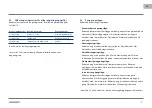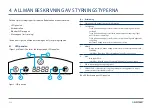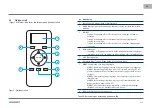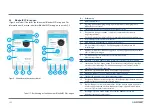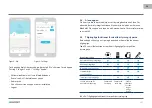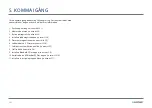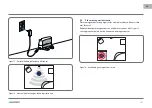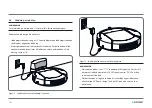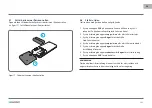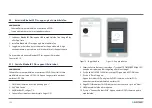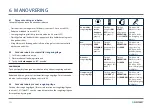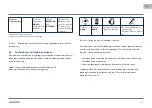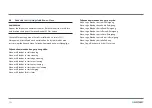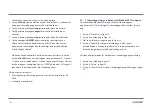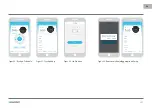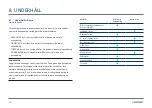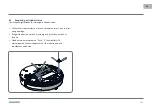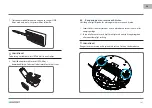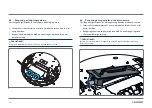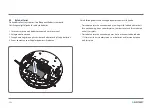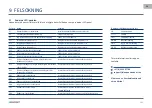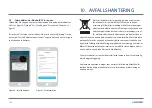251
SV
11. Välj "blaupunkt_BB..” i listan över tillgängliga WiFi-nätverk. Vänta tills din
mobiltelefon har anslutits.
12. Återgå till appen. Poppuppmeddelandet ”Binding the Robot, please
wait...” visas, se figur 19.
13. Vänta tills poppuppmeddelandet försvinner och BluebotXS visas i
appen.
Din robot är nu ansluten till BluebotXS Plus-appen och inloggad på
molnservern.
Du kan nu manövrera roboten via appen. För mer information se avsnittn
4.3 och 6.
Om anslutningen misslyckades kan du prova följande lösningar:
1. Säkerställ att ditt WiFi-nätverk fungerar korrekt och att din mobiltelefon
är ansluten till det.
2. Stäng av roboten, vänta 5 minuter och försök att lägga till roboten igen.
3. Placera roboten närmare WiFi-routern i ditt hem och försök att lägga till
roboten igen.
4. När du är ansluten till WiFi-nätverket ”blaupunkt_BB..” kan du få frågan
i telefonen om du vill byta till ett annat WiFi-nätverk eftersom WiFi-
nätverket ”blaupunkt_BB..” inte har någon internetanslutning. Se till att
du fortsätter att vara ansluten till WiFi-nätverket ”blaupunkt_BB..” .
5.11 Installera Alexa
Du kan styra din robot genom att använda röststyrningsfunktionen Alexa.
För att använda röststyrningsfunktionen Alexa måste du ladda ner Amazon
BluebotXS Plus-appen och även ha ett Amazon-konto.
ANMÄRKNING
Appens funktioner kan komma att ändras. Besök vår hemsida för att läsa
hela bruksanvisningen till Amazon BluebotXS Plus-appen.
1. Säkerställ att din robot är ansluten till BluebotXS Plus-appen och
internet. Se avsnitt 5.10.
2. Logga in på ditt Amazon-konto.
3. Gå till sidan Alexa Skill.
4. Sök efter ”BluebotXS Plus”.
5. Klicka på knappen
Enable
.
6. Ange ditt användarnamn och lösenord i BluebotXS Plus-appen för att
ansluta till Alexa Skill.
Om kopplingen har utförts visas meddelandet ”BluebotXS Plus has
been successfully linked” på displayen. Nu kan du börja använda
röststyrningsfunktionen.